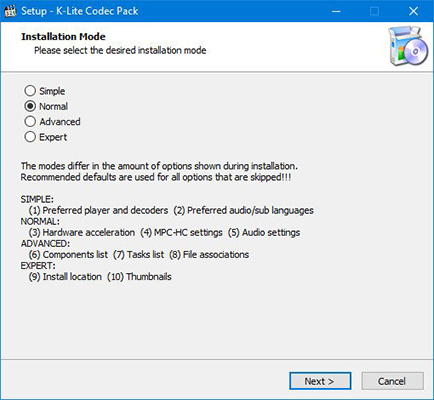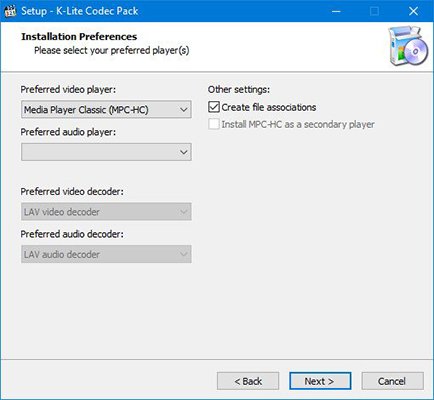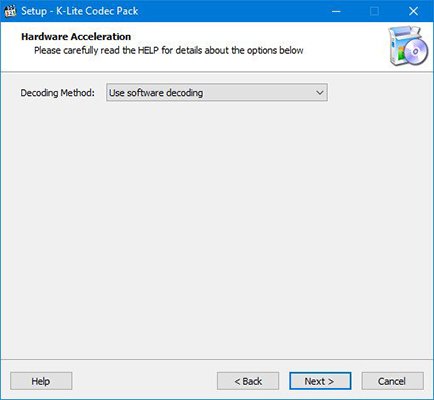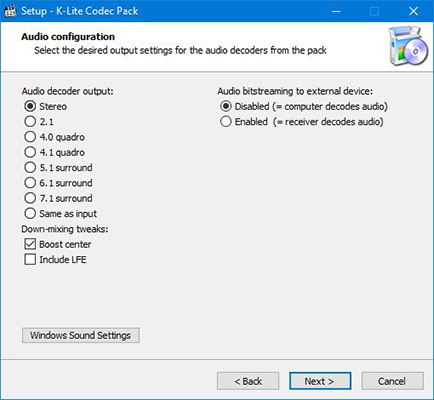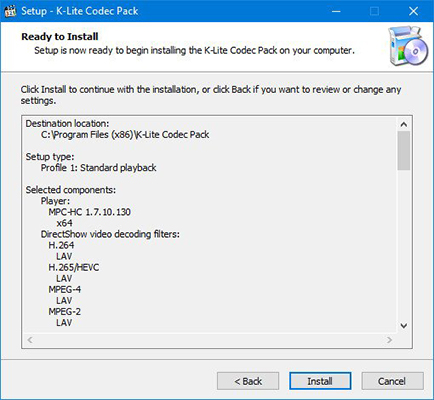Почему не открывается видео на компьютере
07.10.2016 [16:14], Del PC
Одна из причин, почему не открывается видео на компьютере – не были установлены видео кодеки для Windows. Сегодня проблема с воспроизведением видео и аудио контента уже не так актуальна, как 5-7 лет назад, так как видео кодеки уже встроены в большинство видеоплееров по умолчанию. Но часто при воспроизведении видео отсутствует звук или есть рассинхронизация звука и картинки. Бывают и такие случаи, когда видео вообще не воспроизводится, например таких форматов:
- MP4
- FLV
Что делать, если не открываются видео на компьютере? Мы советуем установить видео кодеки.
Где скачать кодеки для видео?
Видео кодек — это софт, с помощью которого осуществляется сжатие (кодирование) и распаковка (декодирование) видео и аудио файлов, для правильного воспроизведения на любом компьютере. Можно бесплатно скачать кодеки для видео на русском на любой компьютер.
Вся суть проблемы в том, что абсолютно все видео файлы, когда создаются — имеют огромный размер. Используя необходимый бесплатный видео кодек — можно существенно сократить размер видео без потери качества. Всё это работает при условии использования подобного кодека на компьютере человека, просматриваемого контент. Примеры кодеков:
- Media Player Codec
- K-Lite Mega Codec
Бесплатно скачать видео кодеки на русском для Windows 10 можно на этом сайте. Выберите необходимый пакет (базовый или стандартный), скачайте кодек пак и запустите файл установки после загрузки. Установить кодеки для видео сможет даже самый неопытный пользователь.
Устанавливаем видео кодеки для Windows
Устанавливаем аудио и видео кодеки для Windows 10/8/7:
- В первом окне укажите уровень установки. Для нас он будет Normal
- Нажмите кнопку Next

- В следующем окне ничего менять не стоит. Убедитесь, что напротив пункта “Create file associations” стоит галочка

- В этом окне выберите пункт “Use software decoding” из выпадающего меню и перейдите дальше

- Выберите язык и перейдите дальше
- Все ещё ничего не меняйте (должны быть отмечены пункты: Stereo, Boost center, Disabled)

- В этом окне нам даже не предложено что-либо менять. Нажмите Next

- Выберите Install, чтобы установить кодеки для видео
- Ждите пока установятся кодеки для просмотра видео
После завершения установки желательно перезагрузить компьютер. Затем пробуйте открыть видео, которое у вас вообще не открывалось или открывалось с отклонением от нормы. Видео должно открыться, как положено.
Остались вопросы касательно видео кодеков для Windows? Задавайте в комментариях.